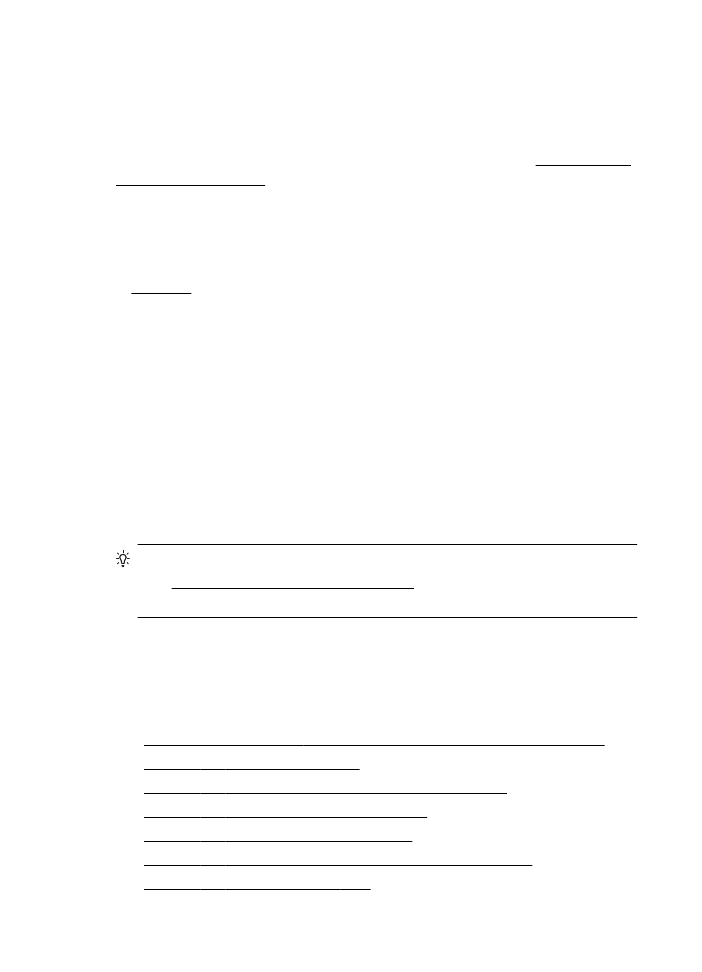
การแกไขปัญหาเบื้องตนคุณภาพการพิมพ
ลองใชวิธีแกไขตางๆ ในสวนนี้เพื่อแกปัญหาคุณภาพการพิมพสําหรับงานพิมพ
ของคุณ
•
การแกไขปัญหาวิธีที่ 1: ตรวจสอบวาคุณใชตลับหมึกพิมพ HP ของแท
•
วิธีแกไข 2: ตรวจสอบระดับหมึก
•
วิธีแกไข 3: ตรวจสอบกระดาษที่ใสในถาดปอนกระดาษ
•
วิธีแกไข 4: ตรวจสอบประเภทของกระดาษ
•
วิธีแกไข 5: ตรวจสอบการตั้งคาการพิมพ
•
วิธีแกไข 6: การพิมพและประเมินรายงานคุณภาพงานพิมพ
•
วิธีแกไข 7: ติดตอศูนยบริการ HP
บท 5
62
การแกไขปัญหา
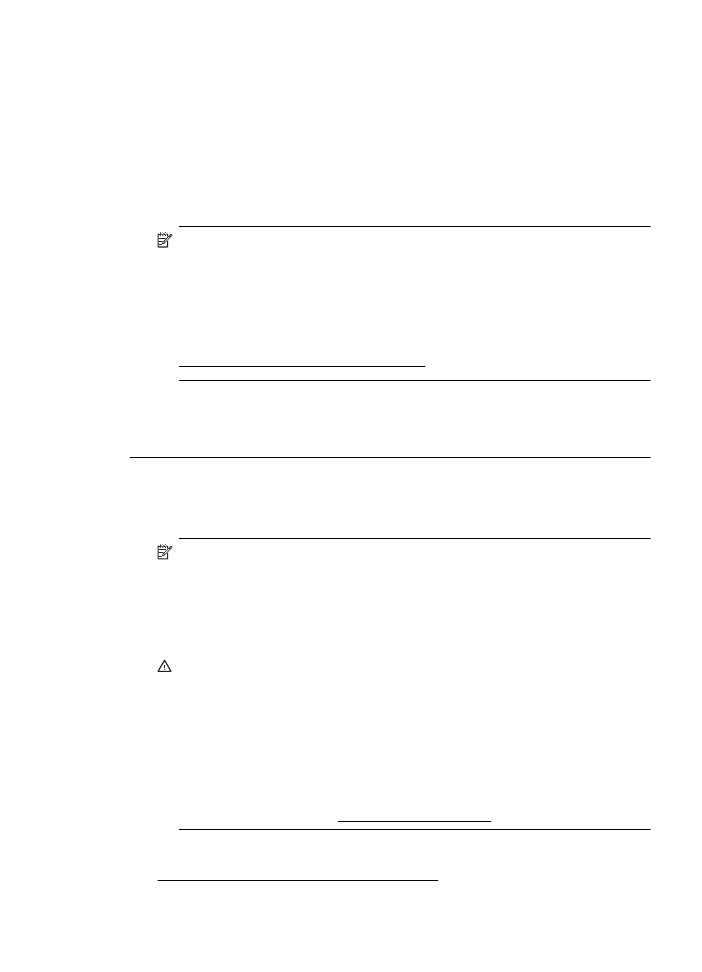
การแกไขปัญหาวิธีที่ 1: ตรวจสอบวาคุณใชตลับหมึกพิมพ HP ของแท
วิธีแกไข: ตรวจสอบวาตลับบรรจุหมึกของคุณเป็นตลับบรรจุหมึกของแท
ของ HP หรือไม
HP ขอแนะนําใหคุณใชตลับหมึกพิมพของแทของ HP ตลับหมึกพิมพ HP
ของแทไดรับการออกแบบและทดสอบมาเพื่อใชสําหรับเครื่องพิมพ HP ซึ่ง
ทําใหคุณสามารถพิมพงานคุณภาพเยี่ยมไดอยางงายดายอยูเสมอ
หมายเหตุ HP ไมสามารถรับประกันคุณภาพหรือความนาเชื่อถือของ
อุปกรณใชสิ้นเปลืองที่มิใชของ HP การตองเขารับบริการหรือซอมแซม
เครื่องพิมพอันเป็นผลจากการใชวัสดุสิ้นเปลืองที่ไมใชของ HP จะไมอยู
ภายใตการรับประกัน
หากแนใจวาคุณไดซื้อตลับหมึกพิมพ HP ของแทแลว โปรดไปที่
www.hp.com/go/anticounterfeit
สาเหตุ: มีการใชตลับหมึกพิมพที่ไมใชของ HP
ถาปัญหายังคงอยู ใหลองใชวิธีแกไขปัญหาในขั้นตอไป
วิธีแกไข 2: ตรวจสอบระดับหมึก
วิธีแกไข: ตรวจสอบระดับหมึกพิมพโดยประมาณในตลับหมึกพิมพ
หมายเหตุ ขอความเตือนระดับหมึกและตัวแสดงจะใหขอมูลโดย
ประมาณสําหรับการเตรียมการเทานั้น เมื่อคุณไดรับขอความเตือนวา
หมึกเหลือนอย ใหเตรียมตลับหมึกใหมเพื่อเปลี่ยน เพื่อปองกันความ
ลาชาในการพิมพที่อาจเกิดขึ้น คุณไมจําเป็นตองเปลี่ยนตลับหมึกพิมพ
ใหมจนกวาจะมีการแจงเตือนใหดําเนินการ
ขอควรระวัง แมตลับหมึกพิมพจะไมเสียหายเมื่ออยูนอกเครื่องพิมพ แต
จําเป็นตองมีตลับหมึกพิมพติดตั้งอยูกับหัวพิมพตลอดเวลาหลังจากที่ตั้ง
คาและใชงานเครื่องพิมพแลว การปลอยใหชองใสตลับหมึกพิมพหนึ่ง
ชองหรือมากกวาวางเป็นเวลานานอาจทําใหเกิดปัญหาดานคุณภาพใน
การพิมพและอาจทําใหหัวพิมพเสียหายได หากคุณไดนําตลับหมึกพิมพ
ออกจากเครื่องพิมพเป็นเวลานานหรือเมื่อเร็วๆ นี้คุณมีปัญหากระดาษ
ติด และพบวาคุณภาพการพิมพลดลง ใหทําความสะอาดหัวพิมพ สําหรับ
ขอมูลเพิ่มเติม โปรดดูที่ ทําความสะอาดหัวพิมพ
สําหรับขอมูลเพิ่มเติม โปรดดู
การตรวจสอบระดับหมึกพิมพโดยประมาณ
การแกไขปัญหาเบื้องตนคุณภาพการพิมพ
63
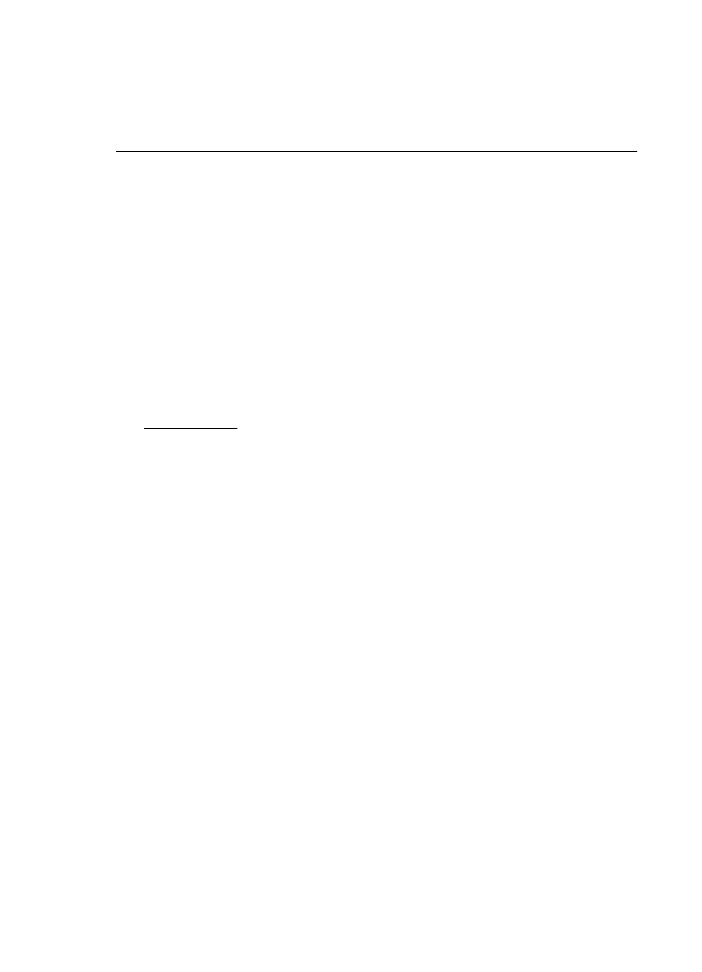
สาเหตุ: ตลับหมึกพิมพอาจมีหมึกไมเพียงพอ
ถาปัญหายังคงอยู ใหลองใชวิธีแกไขปัญหาในขั้นตอไป
วิธีแกไข 3: ตรวจสอบกระดาษที่ใสในถาดปอนกระดาษ
วิธีแกไข: ตรวจสอบใหแนใจวาใสกระดาษถูกตอง และกระดาษไมมีรอย
ยับหรือหนาเกินไป
•
ใสกระดาษโดยควํ่าดานที่จะพิมพลง ยกตัวอยางเชน หากคุณใสกระดาษ
ภาพถายผิวเคลือบมัน ใหใสกระดาษดานที่เคลือบมันควํ่าลง
•
ตรวจสอบใหแนใจวากระดาษในถาดปอนกระดาษวางเรียบเสมอกัน
และไมมีรอยยับ ถากระดาษอยูใกลกับหัวพิมพในระหวางการพิมพ
หมึกพิมพอาจเปื้อนเลอะได ปัญหานี้จะเกิดขึ้นถากระดาษเผยอขึ้น ยับ
หรือ มีความหนามาก เชน ซองจดหมาย
สําหรับขอมูลเพิ่มเติม โปรดดู
ปอนวัสดุพิมพ
สาเหตุ: ใสกระดาษไมถูกตอง หรือกระดาษมีรอยยับหรือหนาเกินไป
ถาปัญหายังคงอยู ใหลองใชวิธีแกไขปัญหาในขั้นตอไป
วิธีแกไข 4: ตรวจสอบประเภทของกระดาษ
วิธีแกไข: HP ขอแนะนําใหคุณใชกระดาษของ HP หรือกระดาษ
ประเภทอื่นที่มีเทคโนโลยี ColorLok ซึ่งเหมาะสําหรับเครื่องพิมพนี้
กระดาษทั้งหมดที่มีโลโก ColorLok ผานการทดสอบวามีคุณสมบัติตรงตาม
มาตรฐานขั้นสูงดานความนาเชื่อถือและคุณภาพงานพิมพ และจะทําใหได
เอกสารที่มีความคมชัด มีสีสันสดใส มีสีดําที่เขมมากขึ้นและแหงเร็วกวา
กระดาษธรรมดาทั่วไป
ตรวจสอบใหแนใจเสมอวากระดาษที่คุณใชพิมพอยูในสภาพแบนราบ เพื่อ
ใหไดผลการพิมพภาพที่ดีที่สุด ใหใชกระดาษ HP Advanced Photo
Paper
ควรเก็บกระดาษชนิดพิเศษในบรรจุภัณฑเฉพาะภายในถุงพลาสติกที่ปิดซํ้า
ไดและวางบนพื้นเรียบในที่แหงและเย็น เมื่อพรอมที่จะพิมพงานแลว ใหนํา
เฉพาะกระดาษที่คุณตั้งใจจะใชออกมาในทันที เมื่อพิมพเรียบรอยแลว ให
นํากระดาษภาพถายที่ไมไดใชใสกลับลงในถุงพลาสติกตามเดิม การทําเชนนี้
จะชวยปองกันกระดาษภาพถายไมใหมวนงอ
บท 5
64
การแกไขปัญหา
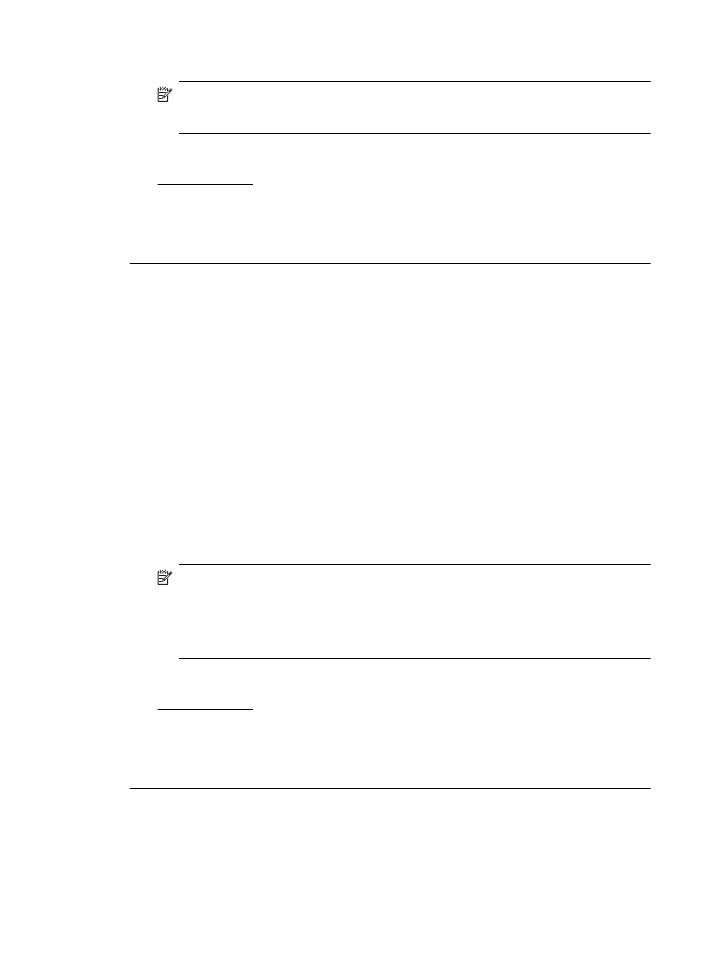
หมายเหตุ สําหรับกรณีนี้ ไมไดเป็นปัญหาจากชุดหมึกพิมพของคุณ ดัง
นั้นจึงไมจําเป็นตองเปลี่ยนตลับหมึกพิมพ
สําหรับขอมูลเพิ่มเติม โปรดดู
เลือกวัสดุพิมพ
สาเหตุ: มีการใสกระดาษผิดประเภทในถาดปอนกระดาษ
ถาปัญหายังคงอยู ใหลองใชวิธีแกไขปัญหาในขั้นตอไป
วิธีแกไข 5: ตรวจสอบการตั้งคาการพิมพ
วิธีแกไข: ตรวจสอบการตั้งคาการพิมพ
•
ตรวจสอบการตั้งคาการพิมพวามีการตั้งคาสีถูกตองหรือไม
ตัวอยางเชน ตรวจสอบวามีการตั้งคาเอกสารใหพิมพเป็นโทนสีเทาหรือ
ไม หรือตรวจสอบวามีการตั้งคาสีขั้นสูง เชน ความเขมสี ความสวาง
หรือโทนสี เพื่อปรับลักษณะของสี
•
ตรวจสอบการตั้งคาคุณภาพงานพิมพและดูใหแนใจวาตั้งคาตรงกับ
ประเภทของกระดาษที่ใสในเครื่องพิมพ
คุณอาจจําเป็นตองเลือกการตั้งคาคุณภาพงานพิมพใหตํ่าลง หากมีสีซึม
เขาหากัน หรือมิฉะนั้น ใหเลือกการตั้งคาใหสูงขึ้นหากคุณกําลังพิมพ
ภาพถายคุณภาพสูง จากนั้นตรวจสอบใหแนใจวาใสกระดาษภาพถาย
เชน HP Advanced Photo Paper ลงในถาดปอนกระดาษ
หมายเหตุ สีบนหนาจอคอมพิวเตอรบางเครื่องอาจแตกตางจากสีบน
หนากระดาษที่พิมพออกมา ในกรณีนี้ ไมใชความผิดปกติของ
เครื่องพิมพ การตั้งคาการพิมพ หรือตลับหมึกพิมพ ไมจําเป็นตองทําการ
แกไขปัญหาใดๆ
สําหรับขอมูลเพิ่มเติม โปรดดู
เลือกวัสดุพิมพ
สาเหตุ: การตั้งคาการพิมพถูกตั้งไวไมถูกตอง
ถาปัญหายังคงอยู ใหลองใชวิธีแกไขปัญหาในขั้นตอไป
การแกไขปัญหาเบื้องตนคุณภาพการพิมพ
65
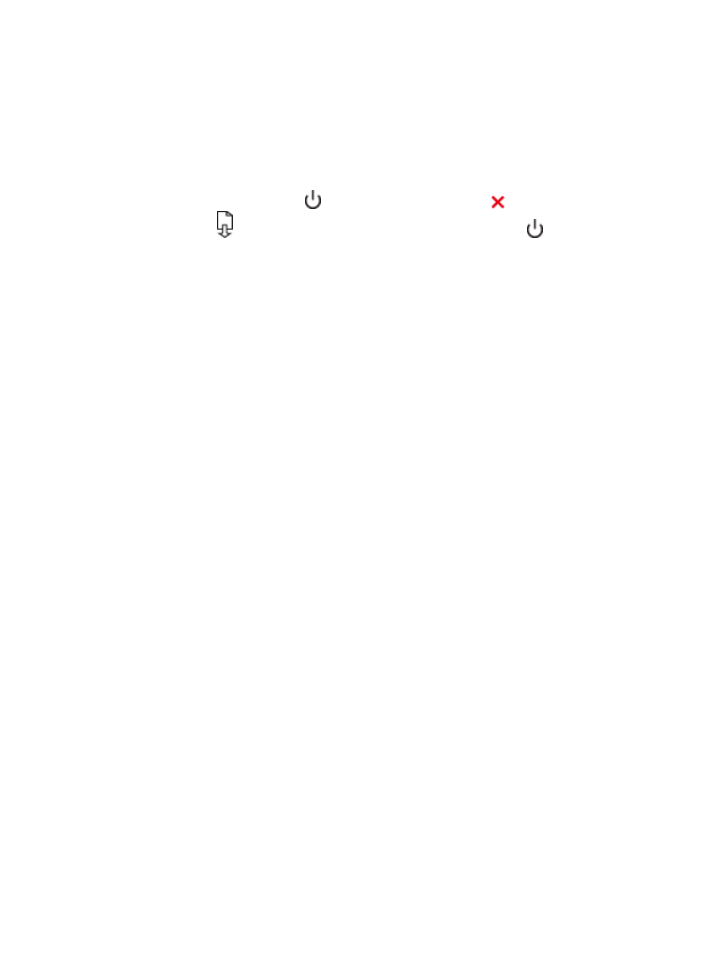
วิธีแกไข 6: การพิมพและประเมินรายงานคุณภาพงานพิมพ
วิธีแกไข:
การพิมพรายงานคุณภาพพิมพ
•
แผงควบคุม: กดปุม (เปิด/ปิด) คางไว, กดปุม (ยกเลิก) เจ็ดครั้ง,
กดปุม (กลับสูการทํางาน) สองครั้ง แลวจึงปลอยปุม (เปิด/ปิด)
•
เว็บเซิรฟเวอรแบบฝัง: คลิกแท็บ Tools (เครื่องมือ) คลิก Print
Quality Toolbox (กลองเครื่องมือคุณภาพการพิมพ) ในสวน
Utilities (ยูทิลิตี) จากนั้นคลิกปุม Print Quality Report (รายงาน
คุณภาพงานพิมพ)
•
HP Utility (ยูทิลิตีของ HP) (Mac OS X): ในสวน Information
And Support (ขอมูลและความชวยเหลือ) ใหคลิก Print Quality
Diagnostics (การวินิจฉัยคุณภาพการพิมพ) แลวคลิก Print
(พิมพ)
บท 5
66
การแกไขปัญหา
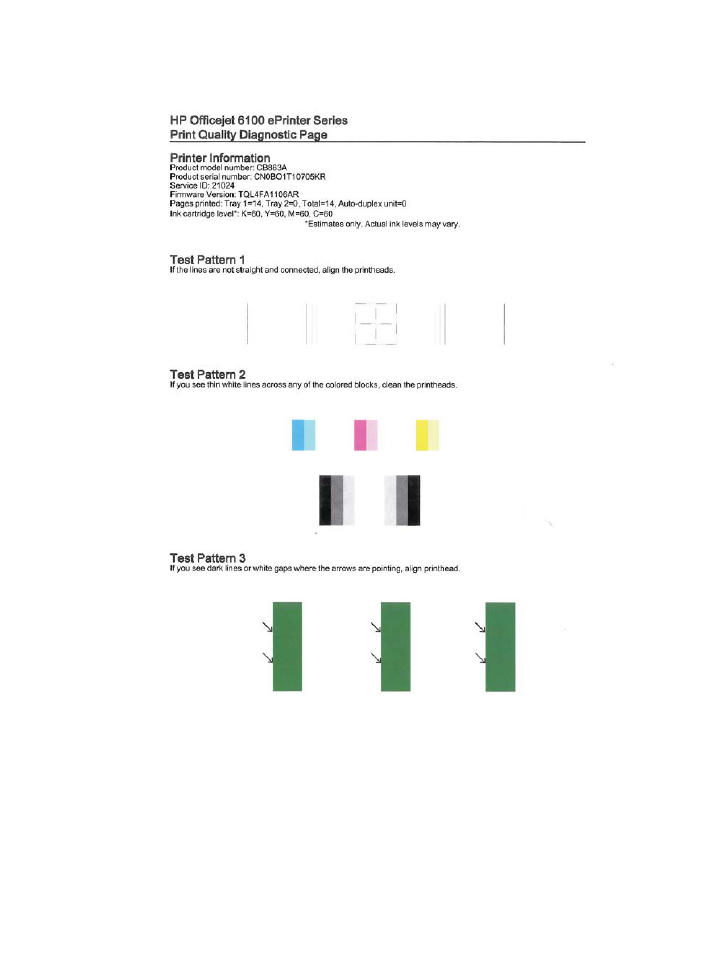
การแกไขปัญหาเบื้องตนคุณภาพการพิมพ
67
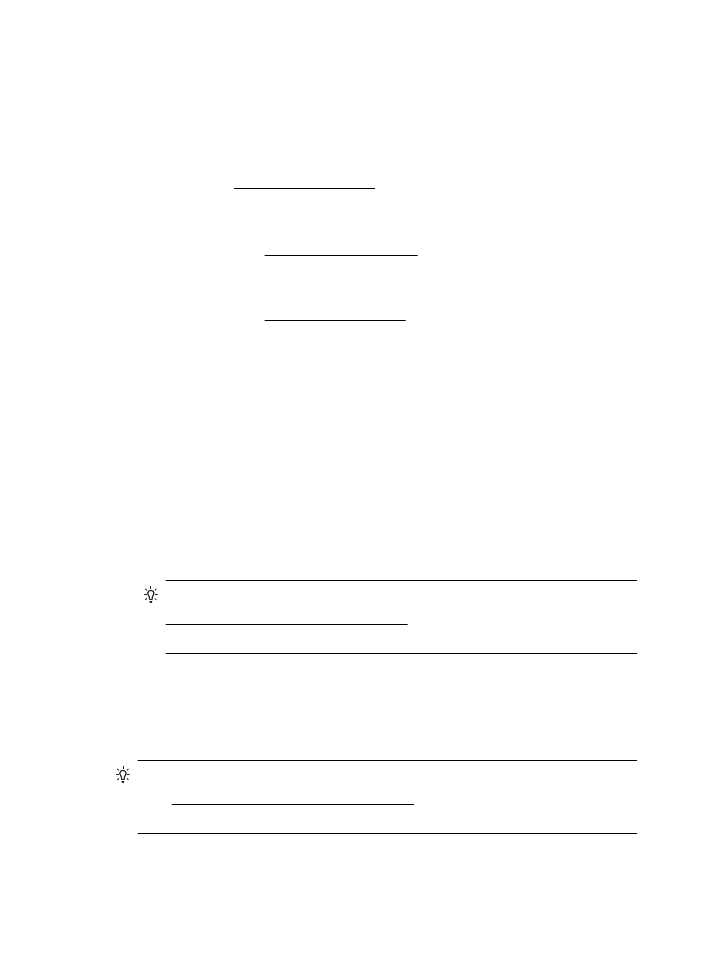
หากพบขอบกพรองใดๆ ในรายงานการวินิจฉัยคุณภาพการพิมพ ใหปฏิบัติ
ตามขั้นตอนตางๆ ตอไปนี้
1.
หากเสนใน Test Pattern 1 (รูปแบบการทดสอบ 1) ไมเป็นเสนตรง
และไมตอเนื่องกัน ใหปรับตําแหนงเครื่องพิมพ สําหรับขอมูลเพิ่มเติม
โปรดดูที่ ปรับตําแหนงหัวพิมพ
2.
หากคุณเห็นเสนสีขาวที่กลองสีกลองใดกลองหนึ่งใน Test Pattern 2
(รูปแบบการทดสอบ 2) ใหทําความสะอาดหัวพิมพ สําหรับขอมูลเพิ่ม
เติม โปรดดูที่ ทําความสะอาดหัวพิมพ
3.
หากคุณเห็นเสนสีขาวหรือสีดําตรงจุดที่ลูกศรชี้ใน Test Pattern 3
(รูปแบบการทดสอบ 3) ใหปรับตําแหนงเครื่องพิมพ สําหรับขอมูลเพิ่ม
เติม โปรดดูที่ ปรับตําแหนงหัวพิมพ
สาเหตุ: ปัญหาคุณภาพงานพิมพมีสาเหตุไดจากหลายอยาง ไดแก การตั้ง
คาซอฟตแวร ไฟลภาพคุณภาพตํ่า หรือตัวระบบการพิมพเอง ถาคุณไม
พอใจกับคุณภาพงานพิมพของคุณ หนา Print Quality Diagnostic (การ
วินิจฉัยคุณภาพงานพิมพ) จะชวยคุณตัดสินใจวาระบบการพิมพทํางานได
อยางเหมาะสมหรือไม
วิธีแกไข 7: ติดตอศูนยบริการ HP
วิธีแกไข: ติดตอศูนยบริการของ HP เพื่อขอรับบริการ
เมื่อเครื่องแจงเตือน ใหเลือกประเทศ/ภูมิภาค แลวคลิก Contact HP
(ติดตอ HP) เพื่อขอขอมูลการโทรติดตอฝายสนับสนุนทางเทคนิค
เคล็ดลับ คุณสามารถไปที่เว็บไซตการสนับสนุนออนไลนของ HP ไดที่
www.hp.com/go/customercare สําหรับขอมูลและยูทิลิตีที่ชวยให
คุณสามารถแกปัญหาทั่วไปของเครื่องพิมพได
สาเหตุ: หัวพิมพมีปัญหา